Gruveutstyr brukes sjelden med standardinnstillinger. Profesjonelle gruvearbeidere tyr alltid til overklokking - manuelt økende egenskaper for å forbedre ytelsen. Til dette formålet brukes MSI Afterburner-programmet i gruvedrift, selv om funksjonaliteten til tilbudet er ganske omfattende (diagnostikk, nedvolting).
Verktøyet lastes ned gratis fra det offisielle MSI-nettstedet, men det kan fungere med alle produsenter. Etter at du har lastet ned og pakket ut arkivet, må du kjøre installasjonsfilen MSIAfterburnerSetup442.exe.
Afterburners installasjonsveiviser er ikke noe spesielt, du trenger bare å klikke "Neste" overalt. I vinduet for valg av programkomponenter fjerner du merket for RivaTuners statistiske verktøy. Etter at installasjonen av Afterburner er fullført, er det for tidlig å starte gruvedrift - først innstillingene.
Tilpasning
Afterburner tilbyr følgende verktøy:
- GPU-klokke... Viser klokkefrekvensen til det valgte skjermkortet.
- Kjernespenning... Det ser ut som en glidebryter som du kan bruke til å justere spenningsnivået på kortet.
- PowerLimit... Skyveknapp for å justere enhetens strømforbruk. Ved overklokking må parameteren økes, ellers vil ikke skjermkortet takle frekvensene og vil fortsette å slippe dem til standard.
- Temp Limit... Lar deg stille inn temperaturgrensen for oppvarming av adapteren. Hvis indikatoren overskrides, stopper gruvedriften, og skjermkortet vil slippe frekvensen.
- CoreClock... En annen viktig komponent for å sette opp MSI Afterburner for gruvedrift. Øker eller reduserer frekvensen til videoprosessoren, og følgelig hashhastigheten.
- Minneklokke... Påvirker hashhastigheten, men ved å øke frekvensen på kortets RAM.
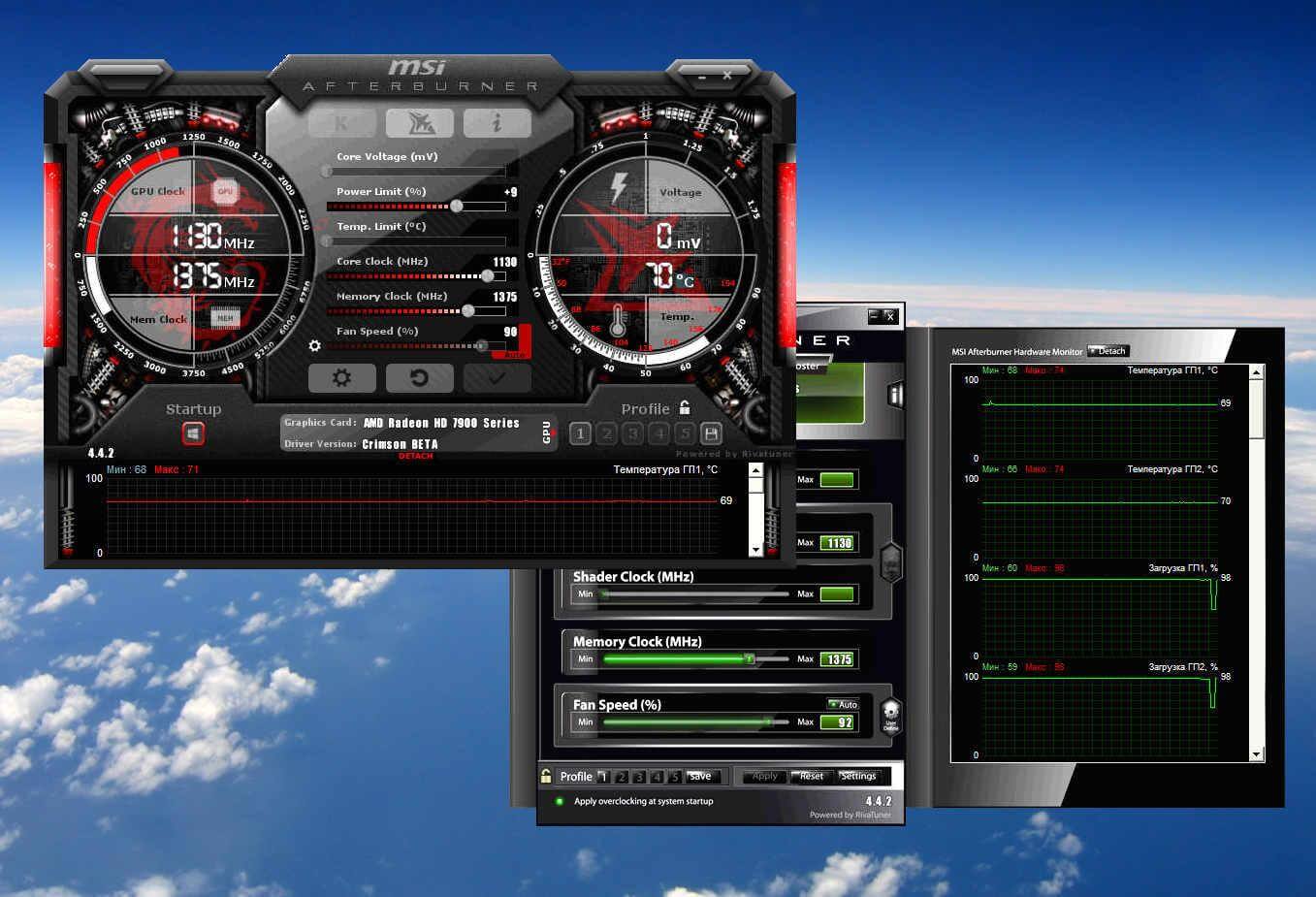
- Viftehastighet... Justerer rotasjonshastigheten til viftene på videoadapteren (fra 0 til 100%). Hvis du er i tvil om hvordan du stiller inn indikatoren, kan du ganske enkelt stille inn Auto. I dette tilfellet vil verdien nesten alltid være nær 100%, siden kortet overopphetes fra gruvedrift. Det anbefales ikke å stille inn 100 % manuelt i Afterburner - det vil fremskynde slitasjen på kjølerne.
- Visning av gjeldende temperatur på adapterprosessoren (GPU) og andre data om tilstanden til skjermkortet. Rotasjonshastigheten til kjøleren og temperaturen på skjermkortet er strengt avhengig. Maksimal temperatur er 105 ° C, normal temperatur er opptil 80–85.
Avanserte MSI-innstillinger
Åpnes ved å klikke på tannhjulikonet. Med deres hjelp kan du finjustere MSI Afterburner for gruvedrift. Sett for eksempel synkronisering mellom ulike innstillingsprofiler for kort av samme modell eller lås opp spenningskontroll.
Å sette opp Afterburner for gruvedrift krever visse kunnskaper og ferdigheter. Med programmets ytre enkelhet kan utslett handlinger føre til maskinvarehavari, forstyrrelse av stabiliteten til kortene under belastning. En kompetent overklokking øker lønnsomheten med gjennomsnittlig 20 %.
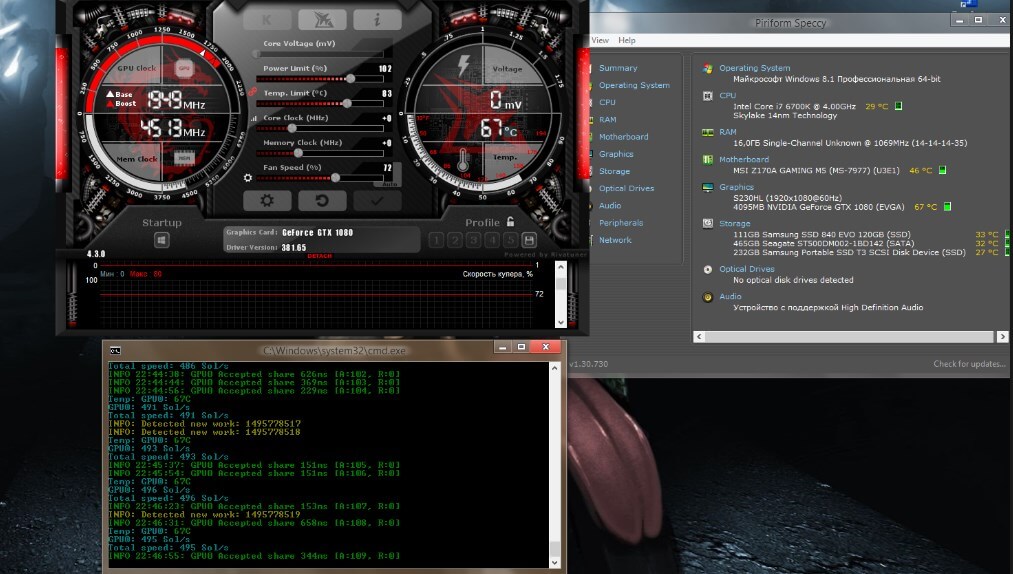
Overklokkingsinstruksjoner via Afterburner ved å bruke eksemplet på et NVIDIA GTX 1080 Ti skjermkort:
- Gå til Afterburner-gruveinnstillinger og aktiver kjernespenningsovervåking.
- Velg den ideelle spenningen slik at frekvensen også er på et akseptabelt nivå. Disse to indikatorene er nært knyttet til hverandre.
- Hvis energieffektiviteten til gruveutstyr ikke er for viktig, still inn den generelle overklokkingen for minne og kjerne. Godt alternativ for DaggerHashimoto-algoritmen.
- Trykk Ctrl + F og studer kurven til kjernespenningen ved forskjellige frekvenser. Juster parametrene for å lage et horisontalt platå med de samme frekvensene for bedre innstillinger.
- Ved gradvis å øke frekvensen, for å oppnå maksimal stabilitet uten at føreren krasjer ut. Prosessen tar flere timer. Den omtrentlige optimale spenningen for NVIDIA GTX 1080 Ti er 190 watt, hvor hashraten vil være 700 sol/s.
Alle manipulasjoner i Afterburner utføres separat for hvert kort: etter å ha justert ett, må du teste systemet, bare deretter gå videre til neste.





